

.

x
Table des matières

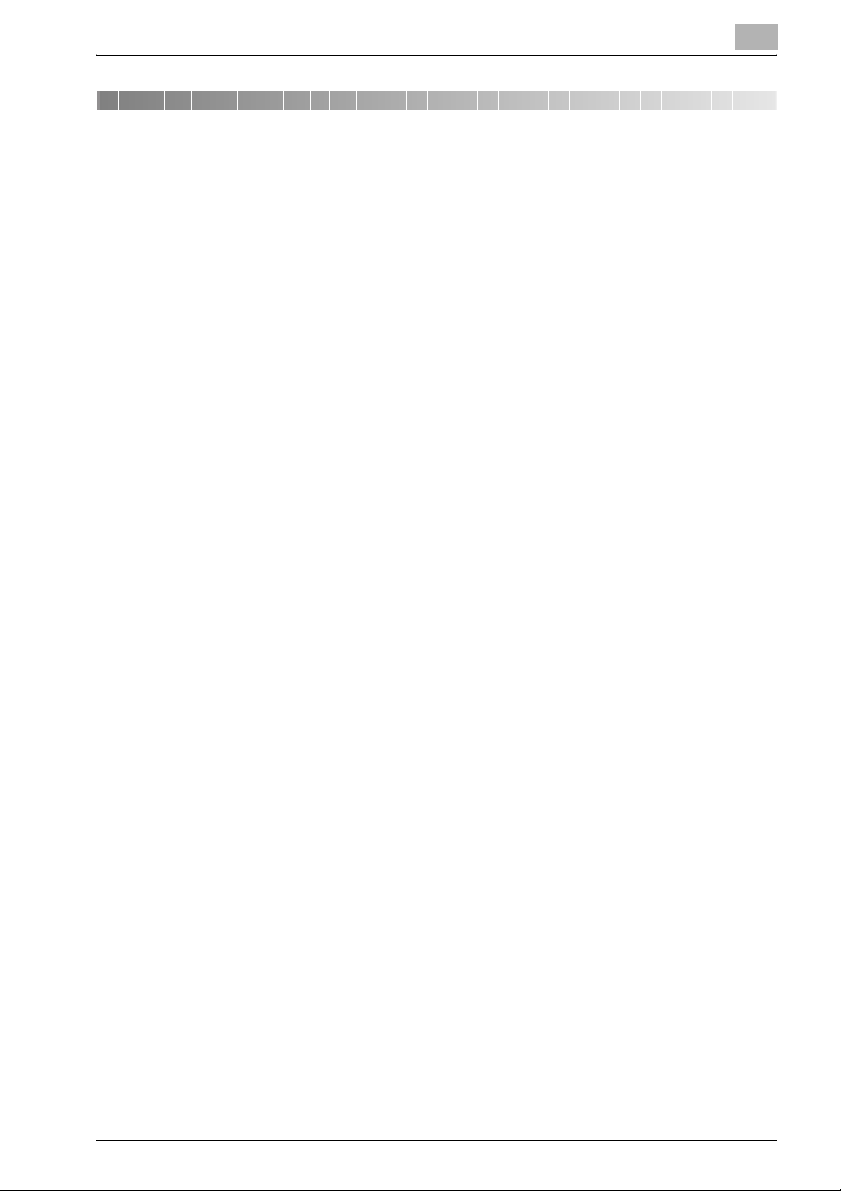
Table des matières
1 Introduction
1.1 Introduction ....................................................................................... 1-3
1.1.1 Références ..................................................................................... 1-3
1.1.2 Décharge ........................................................................................ 1-3
1.2 Composition du Guide de l'Utilisateur ............................................ 1-5
1.3 A propos de ce manuel .................................................................... 1-6
1.3.1 Composition du manuel ................................................................. 1-7
1.3.2 Conventions utilisées dans ce manuel ........................................... 1-8
1.3.3 Outils Utilitaires de ce produit ...................................................... 1-10
2 Présentation des fonctions de numérisation
2.1 Présentation des fonctions et des modes de connexion ............. 2-3
2.1.1 A propos du disque dur ................................................................. 2-3
2.1.2 Fonctions de scanner réseau ......................................................... 2-4
2.2 Spécifications produit ...................................................................... 2-6
3 Avant d'utiliser les fonctions de numérisation
3.1 A propos du panneau de contrôle ................................................... 3-3
3.2 Comment utiliser l'écran tactile ...................................................... 3-5
3.3 Comment saisir des caractères ...................................................... 3-7
3.3.1 A propos des touches de l'écran de saisie des caractères ........... 3-7
3.3.2 A propos de la saisie de caractères ............................................... 3-8
3.4 Comment chercher ........................................................................... 3-9
3.4.1 Recherche de destination .............................................................. 3-9
3.4.2 Chercher une boîte/un fichier ....................................................... 3-11
3.5 Vignette ............................................................................................ 3-14
Scanner bizhub PRO 1050 x-3

4 A propos des fonctions de Scanner réseau
4.1 Présentation des fonctions de scanner réseau ..............................4-3
4.2 Envoyer par courrier électronique ...................................................4-5
4.3 Stocker sur le disque dur HDD-B .....................................................4-7
4.4 Envoyer vers un serveur FTP ............................................................4-8
4.5 Envoyer vers un serveur SMB ........................................................4-10
4.6 Envoyer à un groupe .......................................................................4-11
4.7 Utiliser les fonctions de scanner réseau .......................................4-12
5 Configurer la destination pour les fonctions de scanner
réseau
5.1 A propos de l'enregistrement ...........................................................5-3
5.1.1 Changer/supprimer les destinations/emplacements de stockage .5-4
5.1.2 Les touches sur l'écran de saisie manuelle de la destination .........5-4
5.2 Enregistrer une adresse électronique .............................................5-6
5.3 Enregistrer sur le disque dur HDD-B ...............................................5-8
5.4 Enregistrer un serveur FTP .............................................................5-11
5.5 Enregistrer un serveur SMB ...........................................................5-14
5.6 Enregister un groupe ......................................................................5-17
6 Utiliser les fonctions de scanner réseau
6.1 Les touches de l'écran Choisir une destination .............................6-3
6.2 Transmission vers une adresse électronique .................................6-5
6.3 Stockage sur le disque dur HDD-B ................................................6-13
6.4 Transmission au serveur FTP .........................................................6-18
6.5 Transmission au serveur SMB .......................................................6-25
6.6 Transmission vers un groupe .........................................................6-30
6.7 A propos de l'écran des réglages de base du scanner ...............6-32
x-4 Scanner bizhub PRO 1050

7 A propos du pilote du scanner réseau
7.1 Lecture sur disque dur HDD-B ........................................................ 7-3
7.1.1 Pilote de scanner réseau ................................................................ 7-4
7.2 Pour installer le pilote de scanner réseau ...................................... 7-6
7.3 Importer des données numérisées vers des ordinateurs ............. 7-7
7.3.1 Des applications compatibles TWAIN peuvent être utilisées
pour importer des données numérisées ........................................ 7-7
7.4 Fonctions et paramètres du pilote de scanner réseau ............... 7-11
8 A propos des fonctions de traitement des données
copiées
8.1 A propos des dossiers et boîtes ..................................................... 8-3
8.2 A propos des écrans des onglets ENREGISTRER/RAPPELER .... 8-5
8.2.1 A propos des touches communes des écrans de listes ................ 8-6
8.3 Enregistrer un dossier personnel .................................................... 8-7
8.4 Supprimer un dossier personnel ................................................... 8-10
8.5 Créer une boîte (Dossier personnel/Dossier public) ................... 8-12
8.6 Supprimer une boîte (Dossier personnel/Dossier public/
Dossier Sécurisé) ............................................................................ 8-16
8.7 Sélectionner un emplacement de stockage ................................ 8-20
8.8 A propos de l'écran de réglage du stockage des données
copiées ............................................................................................ 8-25
8.9 Imprimer à partir du disque dur HDD-A ....................................... 8-28
8.10 A propos de l'écran de sélection de fichiers l'onglet Rappeler . 8-32
8.10.1 Touches de l'écran de sélection de fichiers ................................. 8-32
8.10.2 Etapes des opérations pour la Mise en attente et
la Sortie d'épreuve ....................................................................... 8-34
9 A propos du Dossier Sécurisé
9.1 Présentation du Dossier Sécurisé ................................................... 9-3
9.2 Créer une boîte (Dossier Sécurisé) ................................................. 9-4
9.3 Supprimer une boîte (Dossier Sécurisé) ......................................... 9-7
9.4 Impression à partir du dossier sécurisé ......................................... 9-7
Scanner bizhub PRO 1050 x-5

10 Dépannage
10.1 Impossible de se connecter au scanner .......................................10-3
10.2 Quand un message d'erreur s'affiche ...........................................10-5
10.2.1 Erreurs pendant la numérisation avec l'onglet [NUMERISER] ......10-5
10.2.2 Erreurs pendant la numérisation avec l'onglet [ENREGISTRER] ..10-8
11 Annexe
11.1 OpenSSL Statement ........................................................................11-3
11.2 Glossaire ..........................................................................................11-6
11.3 Index .................................................................................................11-9
x-6 Scanner bizhub PRO 1050
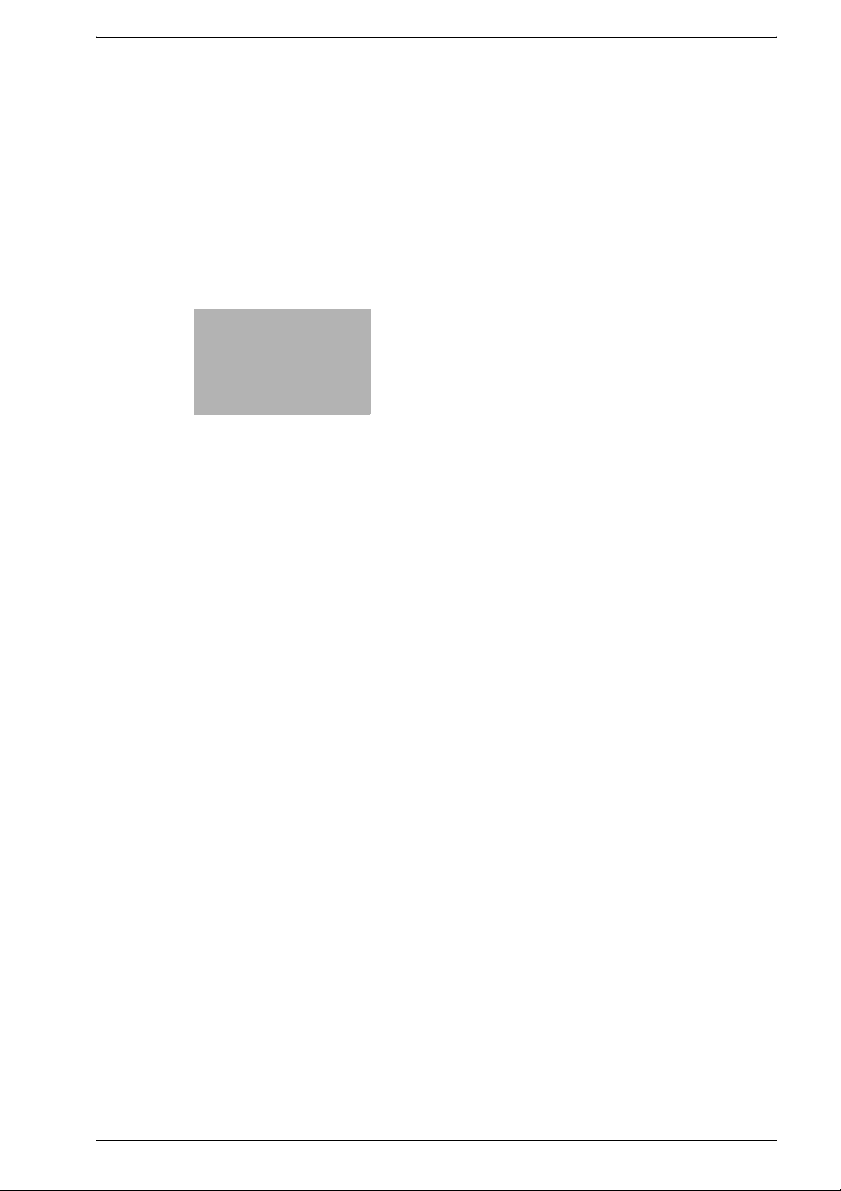
1
Introduction

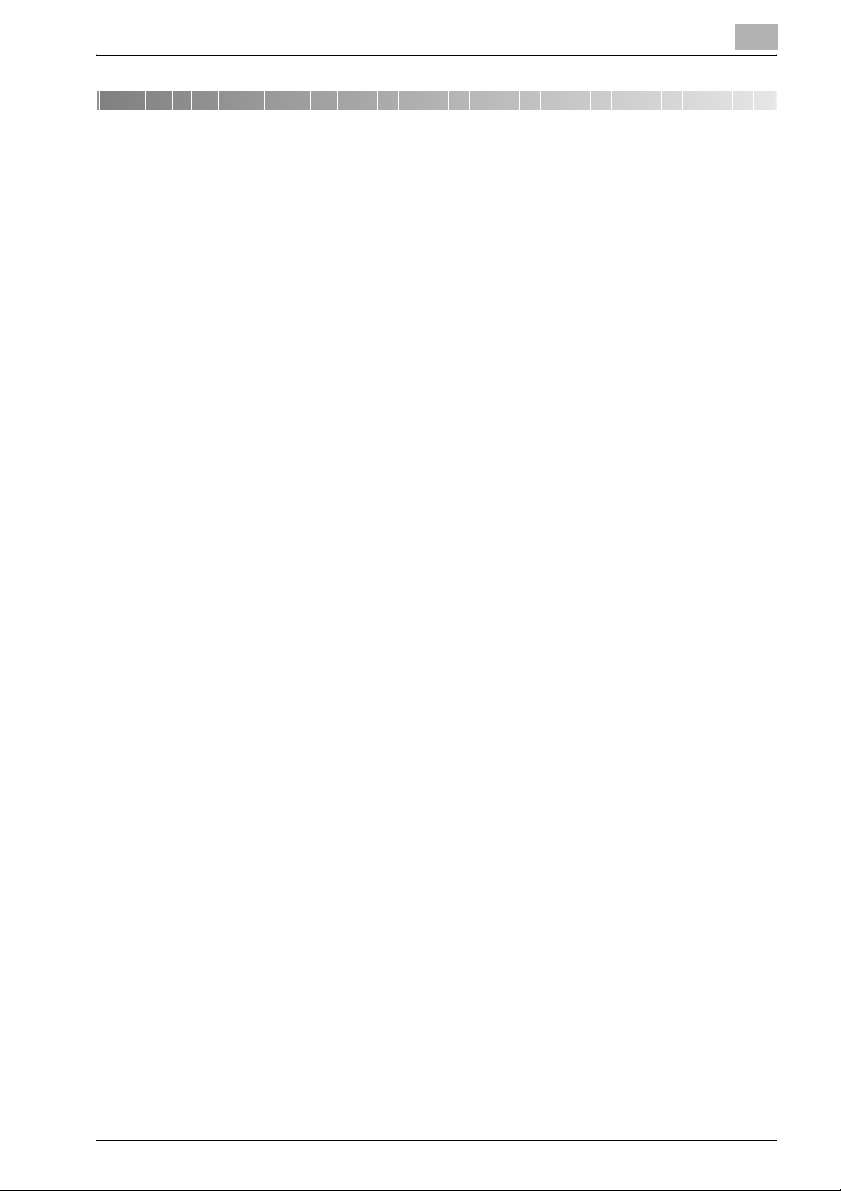
Introduction
1 Introduction
1.1 Introduction
Merci beaucoup d'avoir acheté le bizhub PRO 1050.
Ce guide de l'utilisateur décrit les procédures d'exploitation et les consignes
de sécurité du bizhub PRO 1050 de manière à l'utiliser en toute sécurité et
de profiter au mieux de ses capacités. Conservez ce manuel à portée de la
main afin de pouvoir vous y référer plus tard.
En outre, n'oubliez pas de lire les "Consignes de sécurité du Guide de
l'Utilisateur (copie)" avant toute utilisation.
1.1.1 Références
- KONICA MINOLTA, le logo KONICA MINOLTA et the essentials of
imaging sont des marques déposées de KONICA MINOLTA HOLDINGS,
INC.
- bizhub, bizhub PRO, et PageScope sont des marques déposées de
KONICA MINOLTA BUSINESS TECHNOLOGIES, INC.
- Microsoft, MS, Windows, et MS-DOS sont des marques déposées ou
des marques commerciales de Microsoft Corporation aux USA et/ou
dans les autres pays.
- IBM est une marque déposée de IBM Corporation.
- MacIntosh et PowerMac sont des marques déposées ou des marques
commerciales d'Apple Computer, Inc. aux USA et/ou dans les autres
pays.
- Adobe, Adobe Logo, Acrobat, Acrobat Logo, PostScript et PostScript
Logo sont des marques déposées ou des marques commerciales de
Adobe Systems, Inc.
®
- RC4
- Les autres noms de sociétés et de produits utilisés dans ce manuel sont
Copyright © 2005 KONICA MINOLTA BUSINESS TECHNOLOGIES, Inc.
est une marque déposée ou une marque commerciale de RSA
Security Inc. aux USA et/ou dans les autres pays.
des marques déposées ou commerciales de leurs sociétés respectives.
1
1.1.2 Décharge
- Aucune partie de ce manuel ne peut être utilisée ou reproduite sans
autorisation.
- Le fabricant et la société de vente ne sont pas responsables en cas
d'influences causées par l'utilisation de ce système d'impression et ce
guide de l'utilisateur.
Scanner bizhub PRO 1050 1-3

1
Introduction
- Les informations contenues dans ce Guide de l'utilisateur du Scanner
réseau sont susceptibles d'être modifiées sans préavis.
1-4 Scanner bizhub PRO 1050

Introduction
1.2 Composition du Guide de l'Utilisateur
Cette machine est vendue avec les guides utilisateurs suivants sous forme
de documents imprimés.
Guide de l'Utilisateur bizhub PRO 1050 - Copieur
-
Ce guide décrit un aperçu de la machine et des opérations de copie.
Veuillez-vous référer à ce guide pour les informations de sécurité, la mise
sous tension / hors tension de la machine, l'alimentation en papier, le
dépannage de la machine comme le bourrage papier et les opérations de
copie disponibles sur la machine.
Guide de l'Utilisateur bizhub PRO 1050 - Référence pour le
-
responsable machine
Ce guide vous donne des informations détaillées relatives à la gestion de
la machine et sur la manière de personnaliser la machine en fonction de
votre utilisation quotidienne.
Veuillez-vous référer à ce guide pour la configuration et la gestion de la
machine ainsi que l'enregistrement du papier pour copie, les réglages de
magasin et la configuration d'un réseau.
Guide de l'Utilisateur bizhub PRO 1050 - Scanner réseau (ce manuel)
-
Ce guide décrit l'exécution de la fonction de scanner réseau équipée de
série sur la machine.
Veuillez-vous référer à ce manuel pour trouver des informations
complètes sur le stockage ou la lecture de données (Scanner vers Disque
dur, Scan vers E-Mail, Scan vers FTP, Scan vers SMB ou la lecture de
données).
Guide de l'Utilisateur bizhub PRO 1050 - Sécurité
-
Ce guide décrit les fonctions de sécurité.
Veuillez-vous référer à ce guide pour savoir comment utiliser le mode de
sécurité avancé et pour le fonctionnement détaillé de la machine en
mode de sécurité avancé.
Le guide de l'utilisateur suivant existe également au format PDF.
Guide de l'Uttilisateur bizhub PRO 1050/1050P - Imprimante
-
Ce guide décrit l'utilisation de la fonction imprimante qui équipe cette
machine.
Veuillez-vous référer à ce guide pour savoir comment utiliser le pilote
PCL, le pilote Adobe PS, le pilote KONICA MINOLTA PS et PageScope
Web Connection en mode utilisateur.
1
Scanner bizhub PRO 1050 1-5

1
1.3 A propos de ce manuel
Ce manuel est le guide de l'utilisateur pour les fonctions de scanner réseau
bizhub PRO 1050.
Ce manuel décrit les fonctions suivantes que l'on peut activer à partir du
panneau de contrôle.
- onglet [NUMERISER], onglet [ENREGISTRER], onglet [RAPPELER]
Introduction
2
Rappel
L'affichage d'un écran peut varier selon la destination.
Un nom de touche, etc. peut être indiqué entre parenthèses.
!
Détails
Veuillez-vous référer au Guide de l'Utilisateur (Copieur) ou au Guide de
l'Utilisateur (Référence pour le responsable machine) pour savoir
comment utiliser les autres touches.
1-6 Scanner bizhub PRO 1050
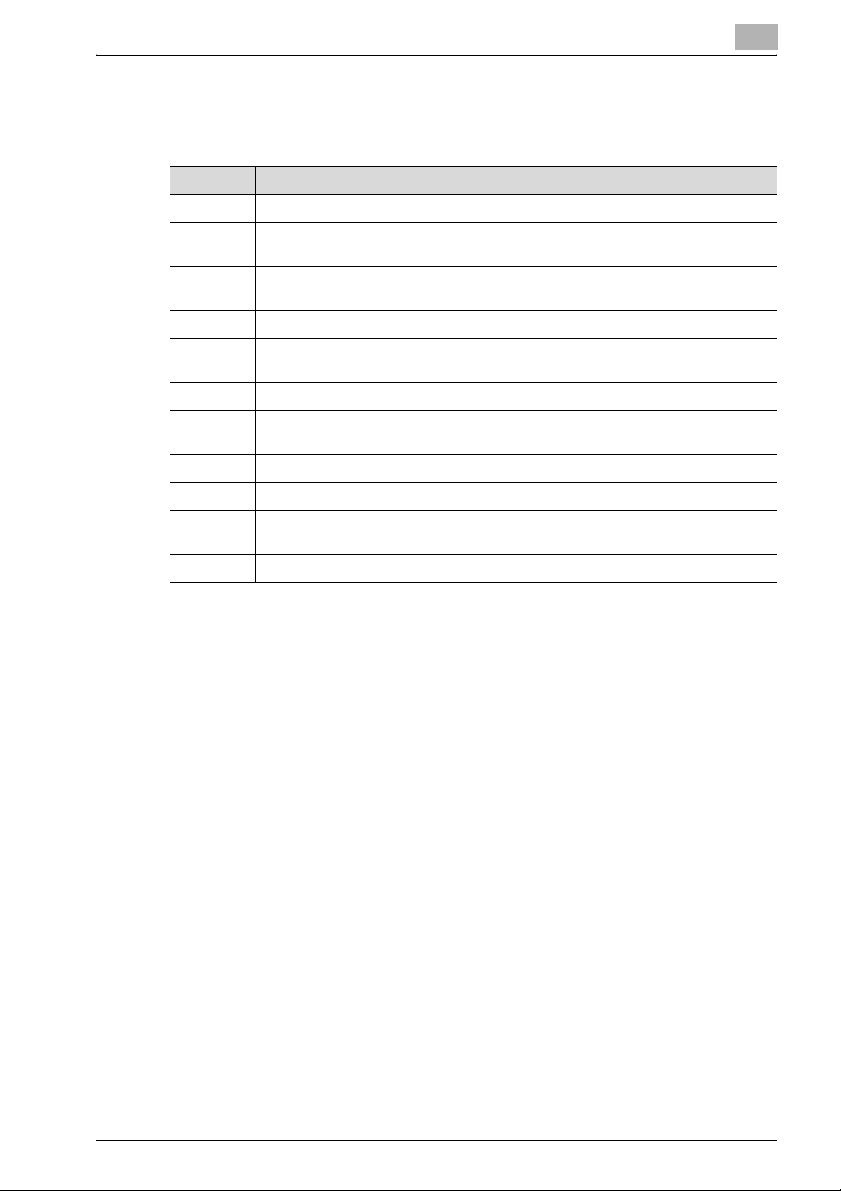
Introduction
1.3.1 Composition du manuel
Ce manuel est composé des 12 chapitres suivants :
Chapitre Description
1 Ce chapitre décrit ce Guide de l'Utilisateur.
2 Ce chapitre présente les fonctions du scanner réseau et les fonctions de
3 Ce chapitre décrit comment utiliser le panneau de contrôle, l'écran tactile, la saisie
4 Ce chapitre décrit les étapes des opérations des fonctions du scanner réseau.
5 Ce chapitre décrit l'emplacement de destination/stockage pour les fonctions du
6 Ce chapitre décrit en détail comment utiliser les fonctions du scanner réseau.
7 Ce chapitre décrit en détail comment utiliser les fonctions du pilote du scanner
8 Ce chapitre décrit les fonctions de traitement des données copiées.
9 Ce chapitre décrit le Dossier sécurisé.
10 Ce chapitre décrit comment résoudre les principaux problèmes des fonctions du
11 Glossaire et index relatifs aux fonctions de numérisation.
traitement des données copiées.
de caractères et les fonctions de recherche.
scanner réseau.
réseau.
scanner réseau et des fonctions de traitement des données copiées.
1
Scanner bizhub PRO 1050 1-7

1
1.3.2 Conventions utilisées dans ce manuel
Notation de chaque produit
Les abréviations suivantes sont utilisées dans ce manuel :
Produit Abréviation
Contrôleur d'impression bizhub PRO 1050 contrôleur d'impression
bizhub PRO 1050 PostScript3 PS3
Imprimante/Copieur bizhub PRO 1050 copieur (ou imprimante)
Un système d'impression qui combine les trois
produits ci-dessus
Microsoft Windows 98 Windows 98
Microsoft Windows Me Windows Me
Microsoft Windows NT4.0 Windows NT4.0 ou Windows NT
Microsoft Windows 2000 Windows 2000
Microsoft Windows XP Windows XP
Macintosh OS 8.x - 9.x Mac OS 9
Macintosh OS X v10.2x - v10.3x Mac OS X
Systèmes d'exploitation supérieurs Windows 98/Me
système d'impression
Windows NT4.0/2000/XP
Windows NT/2000/XP
Windows 95/98/Me/NT/2000/XP
Mac OS 9/X
Introduction
1-8 Scanner bizhub PRO 1050

Introduction
Explication des conventions du manuel
Les marques et formats de texte utilisés dans ce manuel sont décrits cidessous.
7 AVERTISSEMENT
Tout manquement à l'observation des instructions ainsi mises en
évidence risque de provoquer des blessures fatales ou critiques.
% Observez tous les avertissements pour garantir l'utilisation en toute
7 ATTENTION
Tout manquement à l'observation des instructions ainsi mises en
évidence risque de provoquer des blessures graves ou des dommages
matériels.
% Observez toutes les mises en garde pour garantir l'utilisation en toute
2
1
sécurité du copieur.
sécurité du copieur.
Remarque*
(*peut aussi apparaître comme "Rappel" ou "Détails")
Le texte ainsi mis en évidence contient des informations utiles et des
conseils pour garantir l'utilisation en toute sécurité de la machine.
1 Le nombre 1 ainsi formaté indique la
première étape d'une séquence
d'actions.
une illustration insérée
2 Les nombres suivants ainsi formatés
indiquent les étapes suivantes d'une
séquence d'actions.
Le texte formaté de cette manière
?
fournit une assistance
supplémentaire.
% Le texte formaté de cette manière décrit l'action censée garantir
que les résultats souhaités sont atteints.
Touche [Copier]
Les noms de touches du panneau de contrôle sont écrits comme illustré cidessus.
Scanner bizhub PRO 1050 1-9
ici montre quelles actions
il faut exécuter

1
1.3.3 Outils Utilitaires de ce produit
Les outils utilitaires utilisés pour les fonctions de scanner réseau sont les
suivants. Pour de plus amples informations sur la manière d'utiliser les outils
utilitaires, veuillez-vous référer au Guide de l'Utilisateur pour chacune des
pages correspondantes de ce manuel.
Pilote de scanner KONICA MINOLTA (compatible TWAIN)
Ce pilote crée une connexion entre un ordinateur et le copieur permettant
d'importer les données numérisées stockées dans une boîte vers
l'ordinateur. Vous devez utiliser un logiciel d'application compatible avec un
pilote de scanner TWAIN. Les données de type TIFF sont les seules données
que peut gérer ce pilote.
Pour de plus amples informations, veuillez consulter "Lecture sur disque dur
HDD-B" à la page 7-3.
PageScope ScanDirect/Pro
Ce logiciel établit une connexion entre un ordinateur et le copieur permettant
d'importer les données numérisées stockées dans une boîte vers
l'ordinateur. Les données de type TIFF et PDF sont les données que peut
gérer ce logiciel.
Pour de plus amples informations, veuillez-vous référer au Guide de
l'Utilisateur pour PageScope ScanDirect/Pro.
Introduction
1-10 Scanner bizhub PRO 1050

2
Présentation des
fonctions de
numérisation
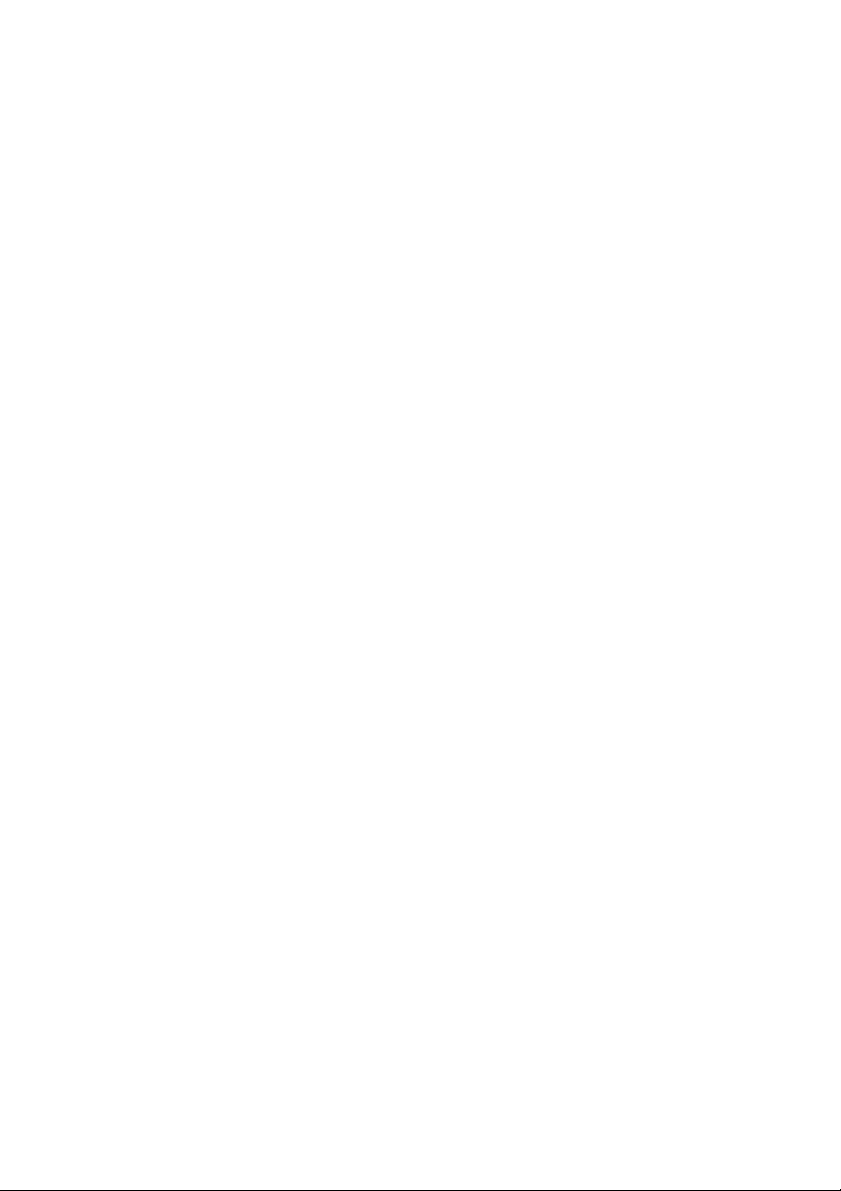
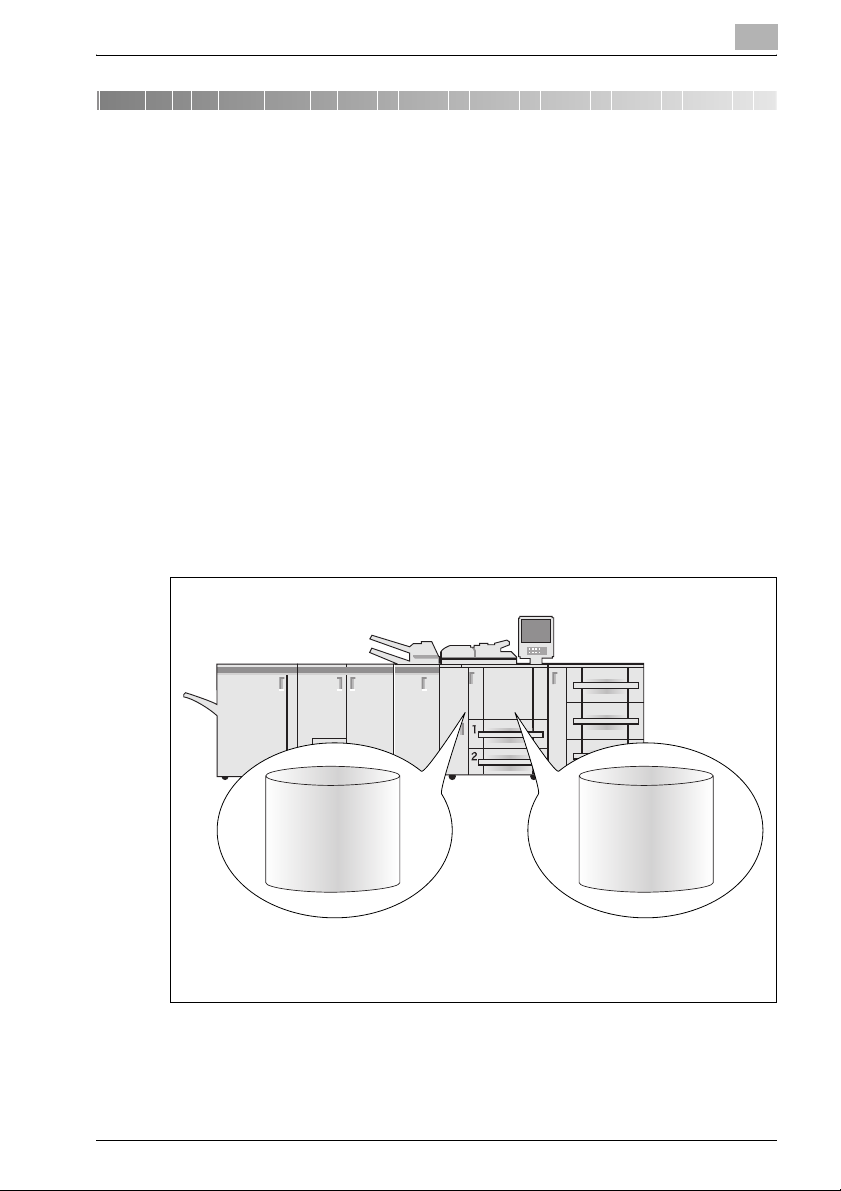
Présentation des fonctions de numérisation
2 Présentation des fonctions de
numérisation
2.1 Présentation des fonctions et des modes de connexion
Le copieur bizhub PRO 1050 possède des fonctions du scanner réseau et
des fonctions de traitement des données copiées.
2.1.1 A propos du disque dur
Le copieur bizhub PRO 1050 est équipé de deux disques dur internes ; le
disque dur du copieur proprement dit et celui du contrôleur d'impression. Le
disque dur du copieur sert au traitement des données copiées et celui du
contrôleur d'impression est utilisé par le scanner réseau.
Dans ce manuel, le disque dur du copieur est désigné par "HDD-A" alors que
celui du contrôleur d'impression est désigné par "HDD-B" et les deux sont
collectivement désignés par le terme "disque dur interne".
2
HDD-BHDD-A
Disque dur du copieur Disque dur du contrôleur
Scanner bizhub PRO 1050 2-3
d'impression

2
Présentation des fonctions de numérisation
2.1.2 Fonctions de scanner réseau
Les fonctions de scanner réseau permettent les actions suivantes en
convertissant un document numérisé en données numériques.
Fonctions Référence
Envoi de données par courrier électronique "Envoyer par courrier électronique" à la
Stockage sur le disque dur du contrôleur
d'impression (HDD-B)
Envoi vers un serveur FTP "Envoyer vers un serveur FTP" à la page 4-8
Envoi vers un serveur SMB "Envoyer vers un serveur SMB" à la page 4-10
Importation de données stockées sur le disque
dur interne vers l'ordinateur connecté en
réseau
Les fonctions de scanner réseau sont activées en appuyant sur l'onglet
[NUMERISER].
page 4-5
"Stocker sur le disque dur HDD-B" à la
page 4-7
"Importer des données numérisées vers des
ordinateurs" à la page 7-7
2-4 Scanner bizhub PRO 1050
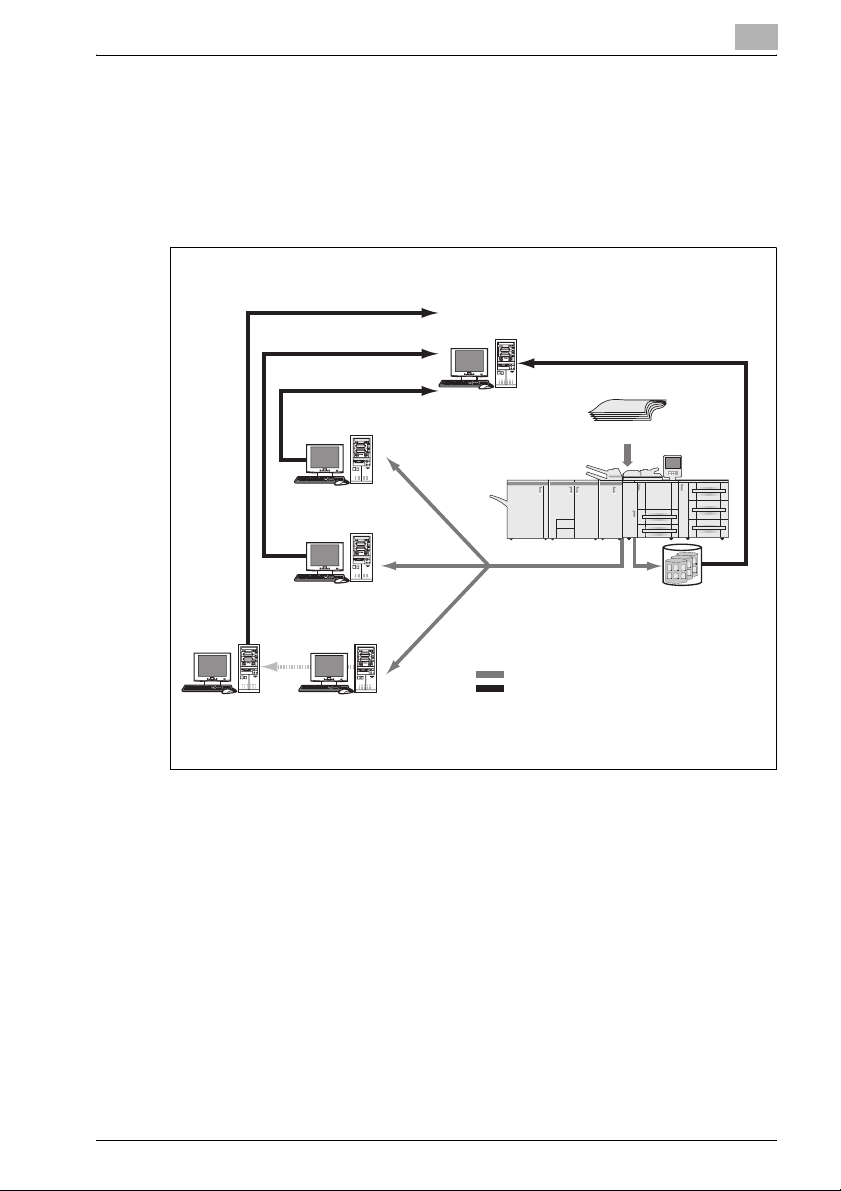
Présentation des fonctions de numérisation
!
Détails
Pour utiliser le copieur comme scanner réseau, il faut le connecter au
réseau. Pour de plus amples informations sur la configuration réseau,
contactez votre administrateur réseau.
Réception comme fichier joint à un courrier électronique :
Logiciel de messagerie
Téléchargement FTP :
Client FTP
Partage de fichiers avec
le protocole SMB
Serveur SMB
Serveur FTP
Importation
Stockage sur le disque dur HDD-B:
Applications compatibles TWAIN
Pilote de scanner réseau
Original
LECTURE
Copieur
Box0003
Box0002
Copy
Box0001
0001
Copy
Report Report
Copy Document
Printing Document Scanning Document
0001
Copy
Report Report
Copy Document
Printing Document Scanning Document
0001
Copy
0002
Copy Document
Printing Document Scanning Document
Copy
Report
0002
Copy
Report
Report
0002
Scanning DocumentCopy Document Printing Document
HDD-B
2
Report Report
Report
Report
Report
Scanning DocumentCopy Document Printing Document
Scanning DocumentCopy Document Printing Document
Flux de données pour la numérisation par le copieur
Flux de données pour l'importation
Serveur POP
Serveur SMTP
par l'ordinateur
(E-Mail)
Scanner bizhub PRO 1050 2-5

2
2.2 Spécifications produit
Pour obtenir des informations sur les spécifications produit du copieur, du
contrôleur d'impression et du réseau, veuillez-vous référer aux Guides de
l'Utilisateur ou contactez vos administrateurs.
Spécifications produit des fonctions de numérisation :
Sous-menu Caractéristiques
Type d'original feuille/libre/objet cubique
Format original max. • A3 (297 mm × 420 mm)
Objet cubique • Epaisseur : 30 mm max.
Position de l'original Côté gauche sur la vitre
Résolution de numérisation 200 dpi, 300 dpi, 400 dpi, 600 dpi
Vitesse de lecture •
Interface Ethernet (100BASE-TX/10Base-T)
Modes de lecture • Scan vers disque dur
Méthode de compression Compression MMR pour les fichiers de format TIFF/PDF
Fonctions configurables pour la
lecture
• 11" × 17" (279,4 mm × 432 mm)
• Poids : 6,8 kg max.
A4 :
Recto 105 pages/minute
Recto-Verso 65 pages/minute
8.5 × 11 :
•
Recto 103 pages/minute
Recto-Verso 65 pages/minute
• Scan vers FTP
• Scan vers SMB
• Scan vers E-mail
Possibilité de changer la méthode de compression en
compression MH
Pour de plus amples informations, contactez votre service
SAV.
Réglage original, Image spéciale, Zoom, Application, Format
numérisation, Qualité, Mode copie, Format fichier, Nom
fichier, Adresse
Présentation des fonctions de numérisation
A l'exception de Format fichier, de Nom fichier et d'Adresse, les
spécifications des fonctions configurables pour la lecture sont conformes à
celles du copieur. Pour de plus amples informations, veuillez-vous référer au
Guide de l'Utilisateur (Copieur).
2-6 Scanner bizhub PRO 1050

3
Avant d'utiliser les
fonctions de
numérisation
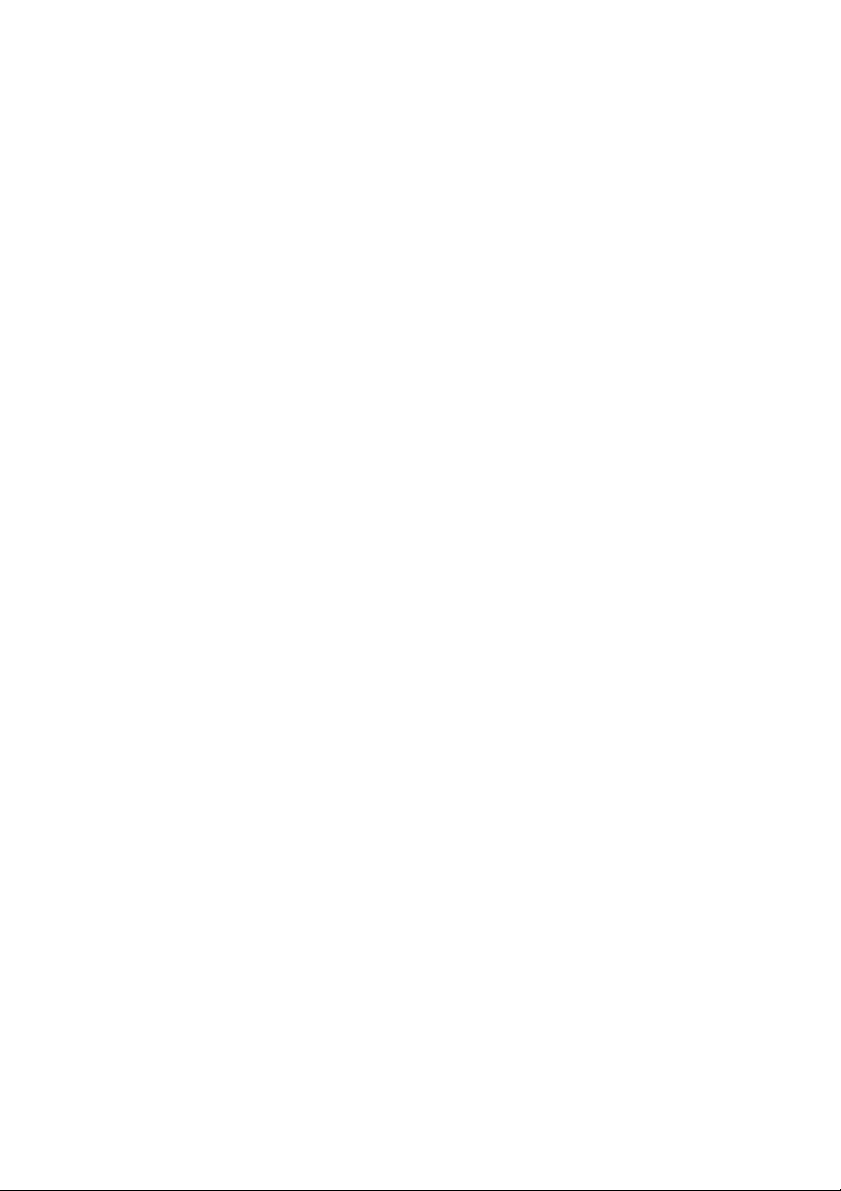

Avant d'utiliser les fonctions de numérisation
3 Avant d'utiliser les fonctions de
numérisation
3.1 A propos du panneau de contrôle
Pour des informations détaillées sur les noms et les fonctions des différentes
parties du panneau de contrôle, veuillez consulter le Guide de l'Utilisateur
(Copieur).
18
3
19
20
21
1
2
17
16
15
14
78910111213
Rep. Description
1 Interrupteur secondaire allume/éteint la machine si vous l'actionnez.
2 Le clavier permet d’entrer les valeurs numériques.
3 Auto rétablit les paramètres initiaux du copieur.
4 Interruption arrête la copie/l'impression/la numérisation en cours pour permettre un
travail simple de copie.
3
4
5
6
Scanner bizhub PRO 1050 3-3

3
Avant d'utiliser les fonctions de numérisation
Rep. Description
5 Arrêt stoppe la séquence de copie ; supprime les données en mémoire.
6 Epreuve : impression d'un exemplaire du document pour vérifier si les sélections sont
correctement effectuées.
7 Départ : déclenche le début d’une copie ou numérisation.
8 Le voyant Départ s'allume en vert quand la machine est disponible et vire au rouge si
elle est indisponible.
9 [C] (Annuler quantité) permet de réinitialiser la quantité d'impression.
10 Code configure la machine pour ne permettre la copie/numérisation et l'impression
qu'après la saisie d'un mot de passe d'Identification util./Gestion activité.
11 Contrôle affiche un écran montrant tous les paramètres sélectionnés pour le travail en
cours.
12 Utilitaire/Compteur affiche l'écran Utilitaire / l'écran Compteur ou accède aux modes
de programmation pour le réglage des fonctions spéciales.
13 Programmes : enregistrer ou rappeler un programme utilisateur.
14 Accessibilité modifie le délai de réaction des touches de l'écran tactile ou des touches
du panneau de contrôle.
15 Aide affiche un écran d'aide associé à la fonction actuellement sélectionnée.
16 Eco énergie permet l'utilisation temporaire de la machine quand le voyant Eco énergie
est allumé ou active le mode d'économie d'énergie pour les périodes d'inactivité du
copieur.
17 Le voyant Eco énergie s'allume quand un mode d'économie d'énergie est activé, quand
la machine est éteinte suite à la fonction de temporisation ou quand un mot de passe
utilisateur est requis.
18 L'écran tactile affiche l'état de la machine et de la fonction copie, des informations
d'aide, des écrans interactifs et des touches tactiles de sélection de toutes les
fonctions.
19 Le voyant Marche s'allume en rouge quand l'interrupteur général est activé, puis vire au
vert quand l'interrupteur secondaire est activé.
20 Le voyant Données clignote lors de la réception de données d'impression.
21 On utilise la molette de réglage de la luminosité pour régler la luminosité de l'écran
tactile (situé derrière).
3-4 Scanner bizhub PRO 1050

Avant d'utiliser les fonctions de numérisation
3.2 Comment utiliser l'écran tactile
Servez-vous de l'écran tactile du copieur pour utiliser les fonctions de
scanner réseau et les fonctions de traitement des données copiées.
!
Détails
Vous pouvez sélectionner une fonction en effleurant légèrement les
touches de l'écran tactile.
Sélectionner une fonction
% Effleurez une fonction affichée sur une touche pour sélectionner la
fonction.
La touche sélectionnée apparaît en vert.
3
Scanner bizhub PRO 1050 3-5

3
Avant d'utiliser les fonctions de numérisation
Pour saisir des valeurs
% Effleurez le CLAVIER de l'écran tactile pour saisir les valeurs spécifiées.
!
Détails
Vous pouvez aussi saisir les valeurs sur le CLAVIER du panneau de
contrôle.
Pour de plus amples informations sur la manière de saisir les caractères,
voir "Comment saisir des caractères" à la page 3-7.
Pour feuilleter les pages
% Si toutes les fonctions ne peuvent s'afficher sur une seule page,
effleurez la touche [,]/[+] pour feuilleter les pages.
3-6 Scanner bizhub PRO 1050
